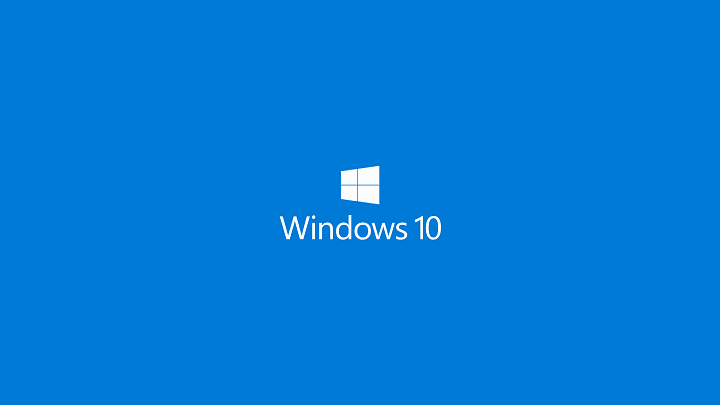FAT înseamnă Tabelul de alocare a fișierelor. Sistemul de fișiere FAT32 este un sistem de fișiere tradițional pentru organizarea datelor pe hard disk-uri. Acest sistem de fișiere a folosit tabele de alocare pentru a furniza maparea între clustere care indică structura fizică a hard diskului.
NTFS înseamnă New Technology File System. Acest sistem de fișiere a fost creat pentru a spori securitatea și confidențialitatea pe hard disk-uri. NTFS a inclus anumite caracteristici care au suportat hard disk-uri mai mari mult mai bine decât sistemele de fișiere FAT32. Mecanismul de gestionare a erorilor din NTFS a fost, de asemenea, mult mai bun în comparație cu FAT32.
Recomandat: – Cum se creează o partiție în Windows 10
Deoarece Windows recomandă acum sistemele de fișiere NTFS peste FAT32, acest articol ne va ghida prin următorii pași privind schimbarea sistemului de fișiere FAT32 în NTFS în Windows 10:
Pasul 1:
Faceți clic pe pictograma „File Explorer” fixată pe bara de activități Windows.
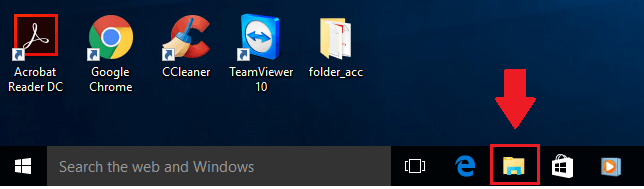
Pasul 2:
Căutați „Acest computer” în colțul din stânga al ecranului. Faceți clic dreapta pe „Acest computer” și faceți clic pe „Gestionați”. Aceasta va deschide fereastra „Computer Management”.
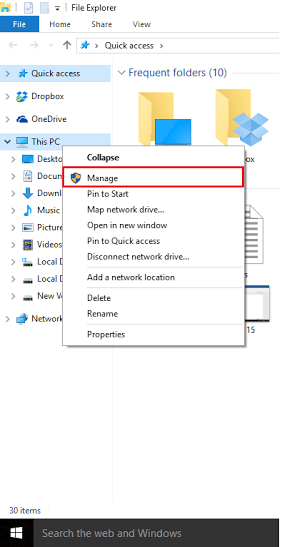
Pasul 3:
În colțul din stânga al ecranului, căutați „Stocare”. În secțiunea „Stocare”, faceți clic pe „Gestionare disc”.
Gestionarea discurilor listează cifre importante precum numele volumului (discului), aspectul, tipul volumului, sistemul de fișiere și starea de sănătate a discurilor.
În secțiunea inferioară a Gestionării discurilor, selectați un hard disk (FAT32) pe care trebuie să îl convertiți în sistemul de fișiere NTFS. Faceți clic dreapta pe hard diskul dorit și faceți clic pe „Format”.
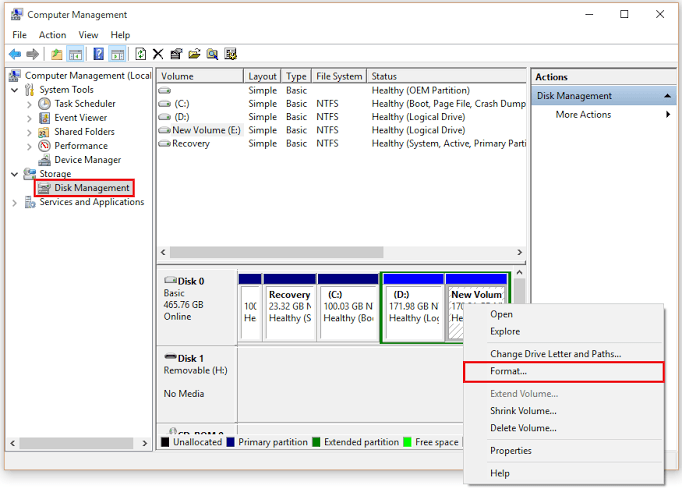
Pasul 4:
În secțiunea „Sistem de fișiere”, selectați „NTFS” din lista derulantă. Faceți clic pe „OK” pentru a formata unitatea selectată.
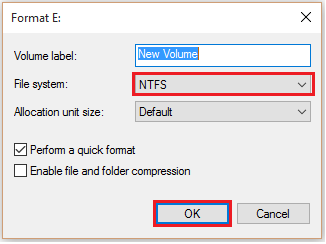
Pasul 5:
Pe ecran se va afișa o casetă de dialog de confirmare pe care scrie „Formatarea acestui volum va șterge toate datele de pe acesta. Faceți backup tuturor datelor pe care doriți să le păstrați înainte de formatare. Doriți să continuați?".
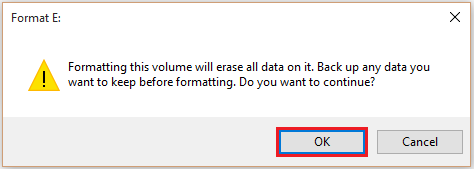
Faceți clic pe „OK” pentru a vă confirma modificările.
Notă: Hard disk-ul selectat se va format și se va converti în sistem de fișiere NTFS.